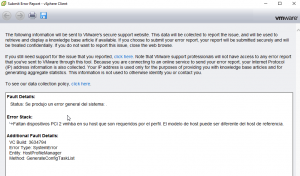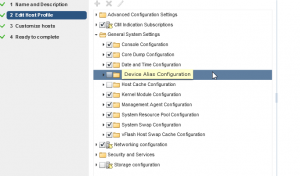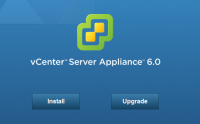Enterprise Plus licences adds host profiling as a way to keep hosts settings managed.
Since writing from scratch host profiles is hard, we use as reference one of our hosts.
Every time we have to changing a setting, for example a new portgroup:
- Configure new portgroup
- Test
- Update host profile and apply to other hosts in the cluster.
This works great as long as all our servers hardware are the same.
As our Emulex Hbas are not the same model, we are having this error:
Your host is missing 2 vmnic PCI devices required by the profile. Your host model may be different from the reference host
To avoid this issue, we have disabled two items in host profiles:
- Device alias configuration
- Storage configuration
More in Vmware Knowledge Base